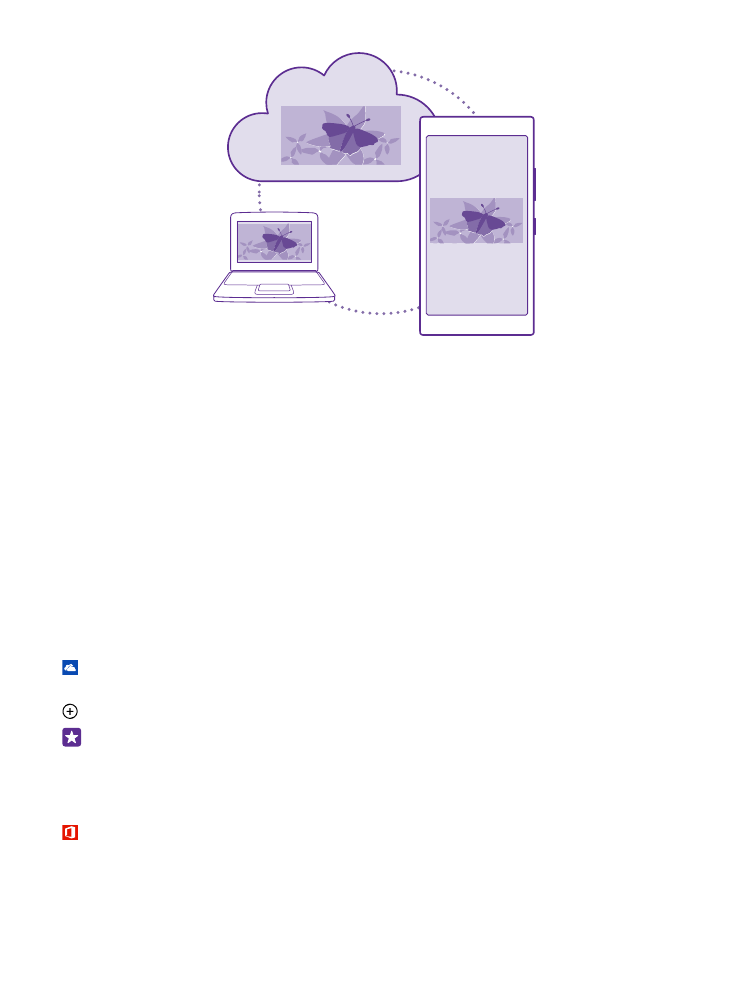
Fotoğraflarınızı ve diğer öğelerinizi OneDrive'a kaydetme
Telefonunuzda kayıtlı dosyaları OneDrive uygulamasına yükleyerek telefonunuzdan,
tabletinizden veya bilgisayarınızdan kolayca erişebilirsiniz.
OneDrive uygulamasına bağlanmak için bir Microsoft hesabınızın olması gerekir.
OneDrive öğesine dokunun.
Fotoğraf yükleme
öğesine ve yüklemek istediğiniz fotoğrafa dokunun.
İpucu: Telefonunuzu ileride çekeceğiniz fotoğraf veya videoları otomatik olarak
OneDrive uygulamasına yükleyecek şekilde ayarlamak için, ekranın üstünden aşağı
kaydırın ve Tüm ayarlar seçeneğine dokunun. Uygulamalar seçeneğine ilerleyin ve
Fotoğraflar+Kamera > OneDrive seçeneğine dokunun.
Office belgelerini OneDrive'a yükleme
Office öğesine dokunun, Yerler öğesine kaydırın ve Telefon öğesine dokunun. Ardından
kaydetmek istediğiniz dosyaya dokunup bekleyin ve Şuraya kaydet... > OneDrive seçeneğine
dokunun.
© 2015 Microsoft Mobile. Tüm hakları saklıdır.
30
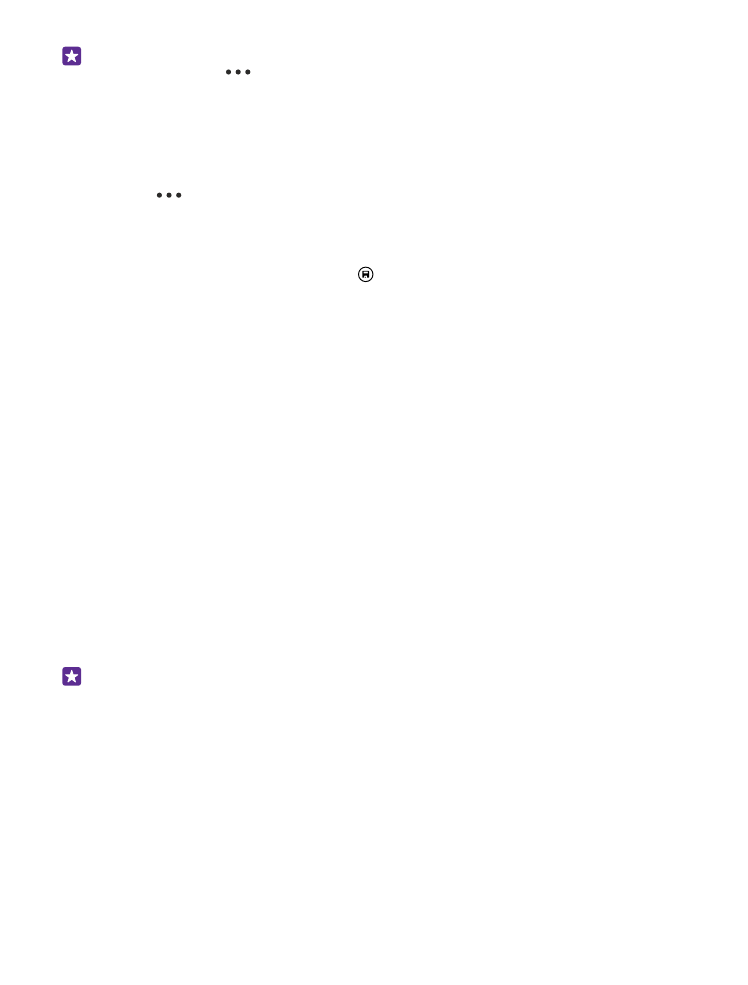
İpucu: Ayrıca bir belgeyi üzerinde çalışırken de OneDrive uygulamasına
kaydedebilirsiniz.
> Farklı kaydet... öğesine dokunun ve Kayıt yeri seçeneğini
OneDrive olarak değiştirin. Kayıt yeri konumunu değiştirirseniz, tüm dosyaların
varsayılan konumu değişir.
Office belgelerinizi OneDrive öğesine kaydettiğinizde, Microsoft hesabınıza bağlı herhangi bir
cihazda belge üzerinde kaldığınız yerden çalışmaya devam edebilirsiniz.
OneDrive uygulamasından telefonunuza bir Office belgesi kaydetmek istiyorsanız, istediğiniz
belgeyi açın,
> Farklı kaydet... öğesine dokunun ve Kayıt yeri ayarını Telefon olarak
değiştirin.
Bir fotoğrafı OneDrive'dan telefonunuza geri kaydetme
Fotoğraflar öğesine dokunun, Albümler öğesine kaydırın, OneDrive öğesine dokunun,
istediğiniz klasörleri ve fotoğrafları seçin ve öğesine dokunun.